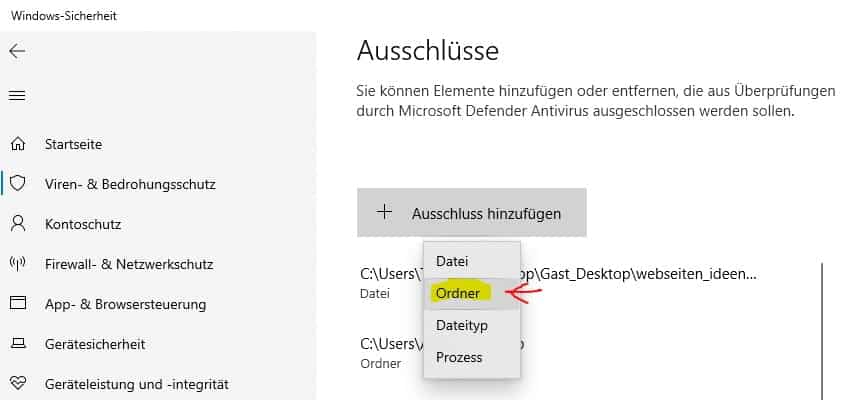WOLFEYE REMOTE DESKTOP SCREEN
Compartilhe a tela da área de trabalho. À velocidade de um relâmpago. Do navegador da web.
Solução de compartilhamento de tela de área de trabalho remota baseada em nuvem que permite aos usuários visualizar uma rede de áreas de trabalho e servidores remotos de qualquer dispositivo. O acesso é feito pelo navegador da web.
*Versão de teste de 3 dias. Senha do arquivo zip: wolfeye
**Garantia de devolução do dinheiro em 60 dias
Suporta Windows 11, 10, 8, 7, Vista e XP
Ao instalar o Software ou usar o Serviço, você confirma que está agindo de acordo com a lei aplicável e aceita total responsabilidade pelo uso do produto.
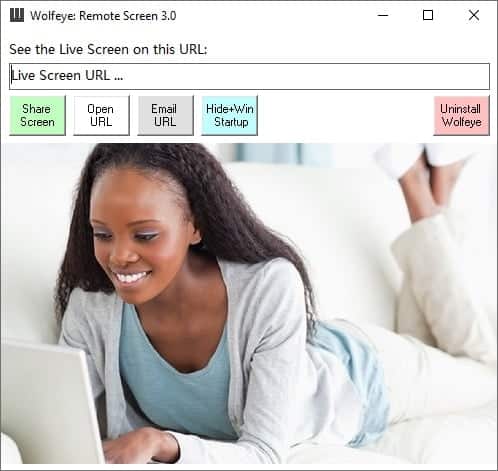
Você pode compartilhar sua tela para colaborar com outras pessoas em tempo real ou conectar-se a outro computador para ajudar ou obter ajuda remotamente.
Porque com Wolfeye Remote Screen você pode ver a tela da área de trabalho remota ao vivo à distância. O programa compartilha a tela assim que o botão “Compartilhar tela” é pressionado. Você sabe que a tela do computador está sendo gravada quando o botão fica vermelho. O URL / site no qual a transmissão da tela ao vivo pode ser visualizada aparece na barra superior. Você pode ver a tela do computador ao vivo pela Internet com qualquer navegador (por exemplo, também com seu telefone celular). A URL onde a tela ao vivo do computador pode ser vista aparece na barra superior. A URL consiste no ID do hardware e no nome de usuário do PC. Você pode enviar este link por e-mail para seus amigos ou colegas usando o botão “Email URL”:
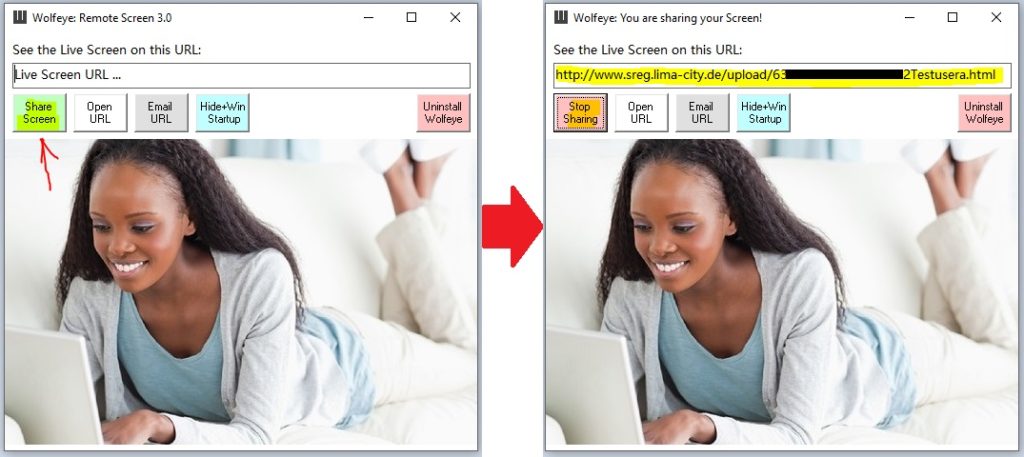
O aplicativo deve estar em execução no computador cuja tela será compartilhada. Este é o agente de software, um pequeno programa que transmite capturas de tela de um computador remoto sem instalação:
Se você pressionar o botão “Wide+Win Startup”, o software será ocultado e executado em segundo plano ou iniciado sempre que o computador for reiniciado. Como essa funcionalidade também pode ser usada para monitorar a tela do PC, alguns programas antivírus podem relatar o software como suspeito. É por isso que é importante colocar a pasta na exceção do antivírus onde você deseja que o Wolfeye seja executado.
Como fazer isso depende de qual programa antivírus você está usando. Se você deseja saber como funciona o seu programa antivírus, envie-nos um e-mail e diga-nos qual programa antivírus você usa. Forneceremos as instruções para configurar uma exceção em seu programa antivírus. Existem programas antivírus nos quais a exceção deve ser definida em locais diferentes. Porque, por exemplo, existe uma varredura ao vivo e uma varredura geral. Então, por favor, envie-nos um e-mail se você tiver alguma dúvida.
Agora mostro aqui como definir essa exceção no Windows Defender Security Center do Windows. Eu faço isso digitando aqui na caixa de pesquisa do Windows, depois em Antivírus e clicando em Proteção contra vírus e threads:
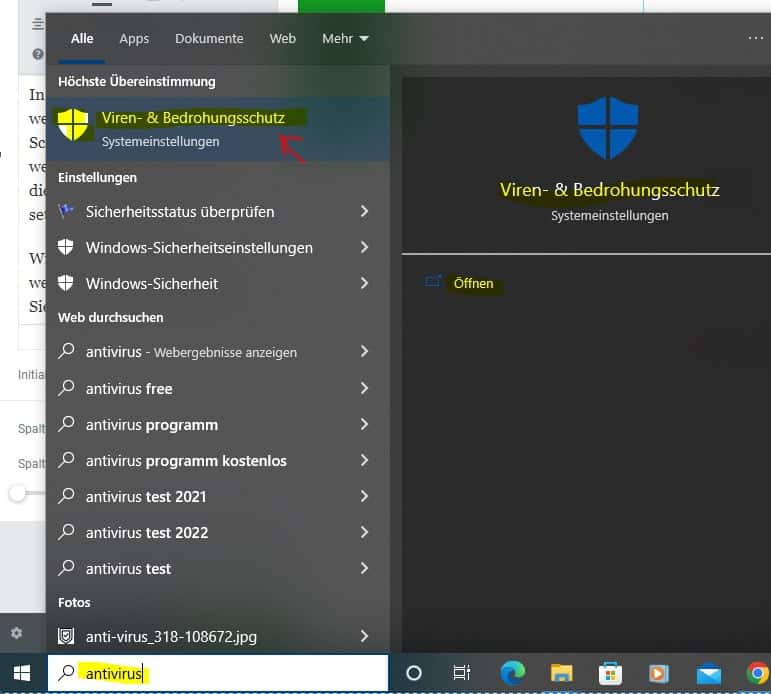
A proteção contra vírus e ameaças é aberta e, em seguida, vou para as configurações de proteção contra vírus e ameaças (configurações de thread e proteção). Aparece uma página, tenho que rolar para baixo e clicar em exclusões. E aqui posso adicionar ou remover exclusões:
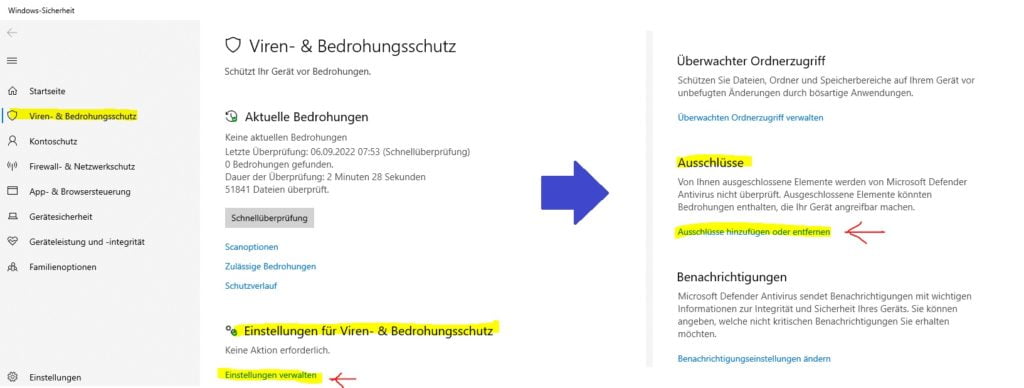
E posso optar por colocar um arquivo ou pasta específica na exceção do antivírus. Mas escolho uma pasta porque quero adicionar a pasta inteira. Eu agora clico nele e entro na pasta “winupdate”. Com isso, o programa antivírus continuará verificando tudo normalmente, mas pulará uma pasta durante a verificação: